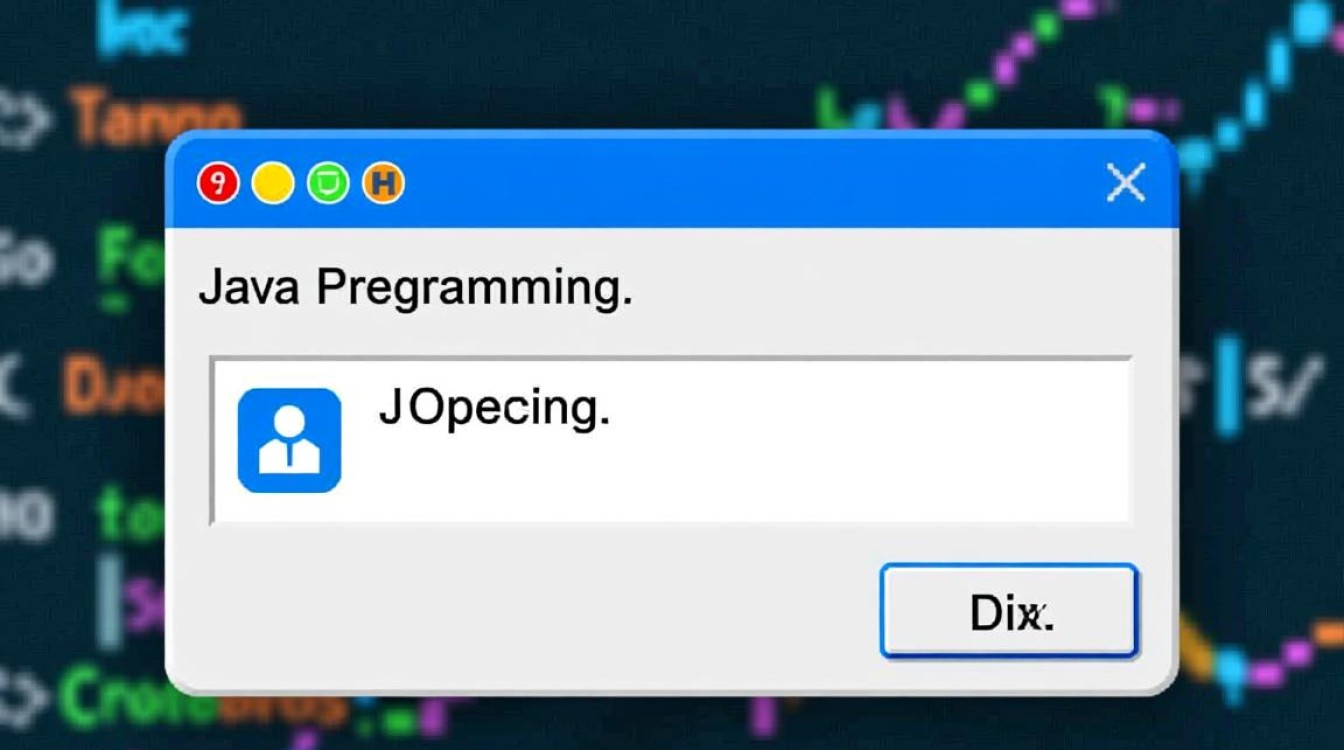虚拟机安装Active Directory域服务的准备工作
在虚拟机中安装Active Directory(AD)域服务前,需完成充分的准备工作,以确保安装过程顺利且后续域环境稳定,选择合适的虚拟化平台是关键,VMware Workstation、VirtualBox或Hyper-V均可支持AD安装,建议根据实际需求选择稳定版本,并确保虚拟化硬件开启VT-x/AMD-V等虚拟化支持,虚拟机配置需满足AD域控制器的最低硬件要求:建议分配至少2GB内存(推荐4GB以上)、2个CPU核心、50GB以上硬盘空间,并确保网络适配器设置为“桥接模式”或“仅主机模式”,以保证虚拟机与宿主机或外部网络的连通性,操作系统版本需为Windows Server系列(如2016/2019/2022),建议选择“服务器安装”选项并安装“桌面体验”组件,便于图形化管理,需规划好域名称(如.local或.com后缀)和IP地址段,避免与现有网络冲突,并提前准备管理员凭据,确保安装过程中有足够的权限操作。
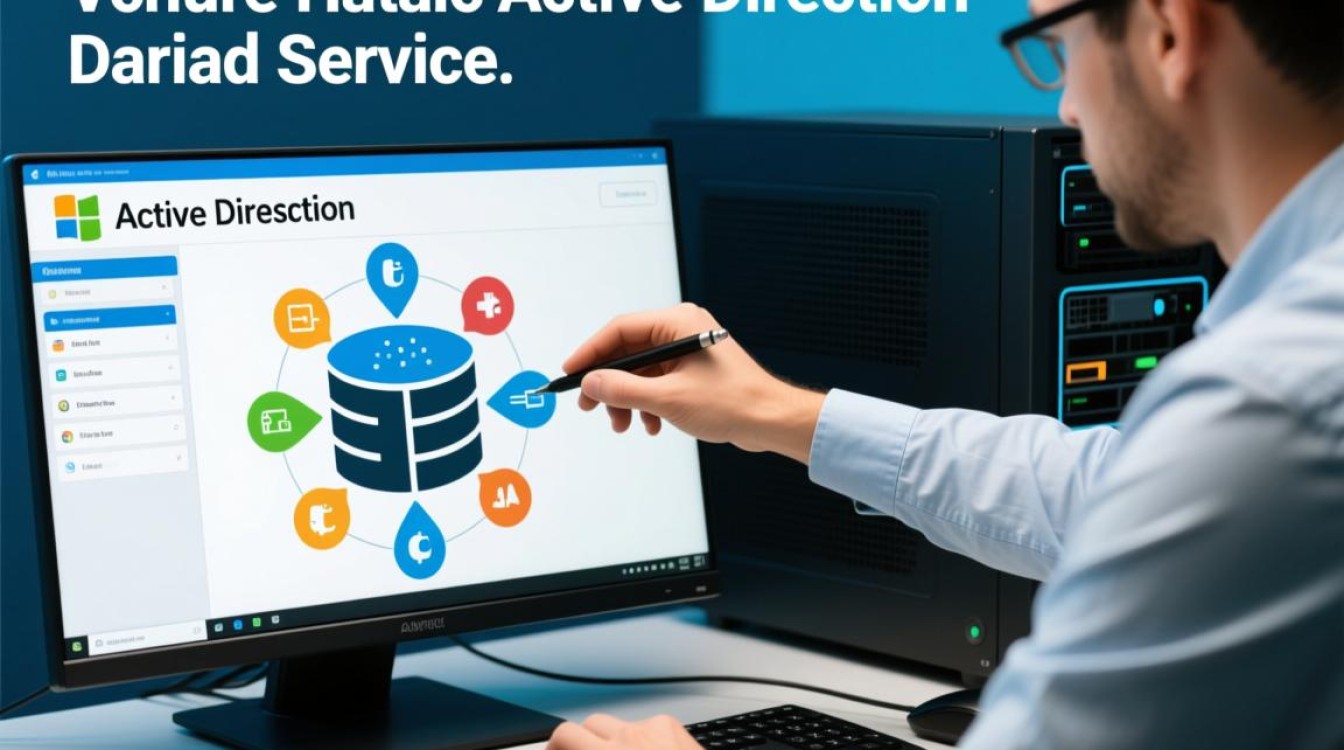
虚拟机中Active Directory域服务的详细安装步骤
完成准备工作后,即可在虚拟机中正式安装Active Directory域服务,安装方式可通过“服务器管理器”的“添加角色和功能”向导进行,步骤如下:
- 打开服务器管理器:登录Windows Server虚拟机界面,点击“开始”菜单,选择“服务器管理器”,在仪表盘中选择“添加角色和功能”。
- 启动安装向导:在“开始之前”界面点击“下一步”,进入“安装类型”选择,默认选择“基于角色或功能的安装”,点击“下一步”。
- 选择目标服务器:由于当前仅操作本地虚拟机,直接选择“从服务器池中选择服务器”,勾选当前虚拟机名称,点击“下一步”。
- 选择服务器角色:在“角色列表”中勾选“Active Directory域服务”,此时系统会自动弹出“添加必需的功能”提示,点击“添加功能”确认,然后点击“下一步”。
- 确认功能安装:在“功能”页面无需额外操作,直接点击“下一步”,进入“Active Directory域服务”配置摘要页面,确认信息无误后点击“安装”。
- 提升域控制器:安装完成后,服务器管理器会提示“需要将此服务器提升为域控制器”,点击“将此服务器提升为域控制器”,进入“部署配置”界面。
- 部署操作选择:根据需求选择“添加新林”(全新部署域环境),输入根域名(如“example.com”),NetBIOS名称可默认使用域名前缀,若需在现有域中添加额外域控制器,则选择“将域控制器添加到现有域”,并输入目标域凭据。
- 域控制器选项配置:设置“域功能级别”和“森林功能级别”(建议选择“Windows Server 2019”或更高版本),勾选“DNS服务器”和“全局编录”(默认已勾选),并指定AD数据库、日志文件和SYSVOL的存储路径(默认为系统盘,可根据需求调整)。
- 密码设置:为“目录服务还原模式(DSRM)密码”设置强密码,需符合密码复杂度要求,并妥善保存该密码,用于后续域维护。
- 安装前检查与确认:系统会自动运行“先决条件检查”,若通过则点击“安装”,等待安装完成,期间虚拟机将自动重启,重启后AD域服务即部署成功。
安装后的验证与常见问题处理
安装完成后,需通过一系列验证步骤确认AD域服务正常运行,并及时处理可能出现的异常情况。
验证步骤:

- 检查AD服务状态:打开“服务”(services.msc),确认“Active Directory Domain Services”和“Netlogon”等核心服务已启动并设置为“自动”。
- 验证域加入功能:在另一台虚拟机或物理机上尝试通过“系统属性”加入安装的域,输入域凭据后若成功,则证明域功能正常。
- 查看DNS记录:登录域控制器,打开“DNS管理器”,检查正向查找区域是否包含域名的SOA记录、NS记录以及本机A记录,确保域名解析正常。
- 运行AD诊断工具:使用命令行运行
dcdiag /v,检查各测试项是否通过,重点关注“连接测试”和“复制测试”结果。
常见问题处理:
- 先决条件检查失败:若出现“DNS服务未安装”或“IP地址冲突”等错误,需根据提示安装DNS服务或修改虚拟机IP地址,确保与规划一致。
- 域控制器无法启动:检查AD数据库路径是否存储在非系统盘,或磁盘空间是否充足,可通过“事件查看器”查看详细错误日志。
- 客户端无法加入域:确认客户端与域控制器网络连通性,检查DNS服务器地址是否指向域控制器,以及防火墙是否开放必要端口(如TCP/UDP 53、88、135等)。
虚拟机中部署AD的优势与注意事项
在虚拟机中部署Active Directory域服务具有显著优势:虚拟化环境提供了灵活的资源调配能力,可根据域规模动态调整内存、CPU和存储,降低硬件成本;虚拟机支持快照功能,可在安装前或配置后创建备份,便于快速恢复环境;通过虚拟机模板可批量部署标准化域环境,提升企业IT运维效率。
但需注意以下事项:虚拟机磁盘建议使用厚置备延迟置零或精简置零格式,避免性能瓶颈;域控制器应部署在独立虚拟机中,避免与其他服务共用资源,确保稳定性;定期备份AD数据库和SYSVOL文件夹,可通过“Windows Server Backup”工具实现,防止数据丢失。

通过规范的安装流程和细致的验证维护,虚拟机中的Active Directory域服务可为企业提供安全、高效的身份管理和资源访问控制,成为虚拟化环境的核心基础设施。